Начини отварања програма Регистри Едитор у оперативном систему Виндовс 10
Уређивач регистра у Виндовсу се традиционално користи за решавање многих проблема који настају у раду стандардних компоненти овог ОС-а или софтверских решења независних произвођача. Овде сваки корисник може брзо да промени вредност скоро било ког системског параметра који се не може уредити графичким интерфејсима као што су „Контролни панели“ и „Параметри“. Пре него што извршите жељену акцију повезану са уносом измена у регистар, морате да је отворите, а то можете да урадите на различите начине.
Садржај
Покретање програма Регистри Едитор у оперативном систему Виндовс 10
Пре свега, желим да вас подсетим да је регистар веома важан алат за функционисање целог оперативног система. Једна погрешна радња може онемогућити у најбољем случају засебну компоненту или програм, у најгорем случају - довести Виндовс у неоперабилно стање, захтијевајући обнову. Зато будите сигурни да радите и не заборавите да направите резервну копију (извоз) тако да се у случају непредвиђених ситуација увек може користити. И то можете урадити овако:
- Када је едитор отворен, изаберите Филе > Екпорт .
- Унесите име датотеке, одредите шта желите да извезете (обично је боље да направите копију целог регистра) и кликните на „Сачувај“ .
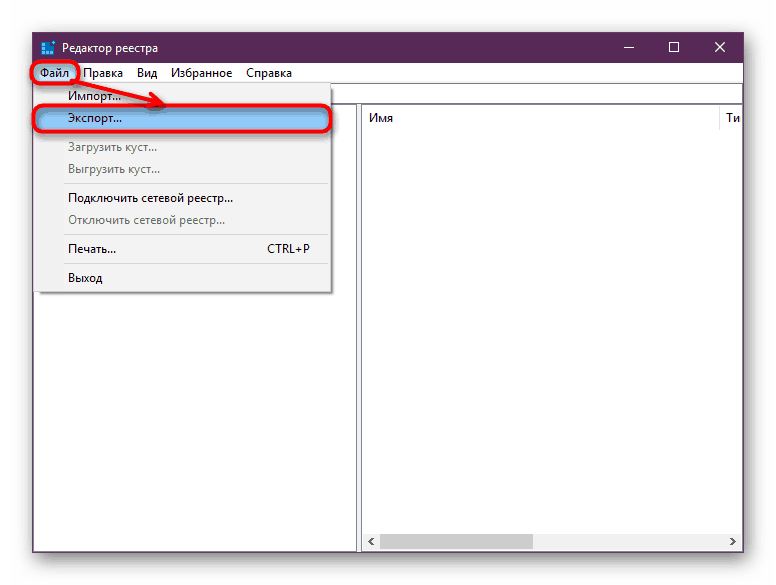
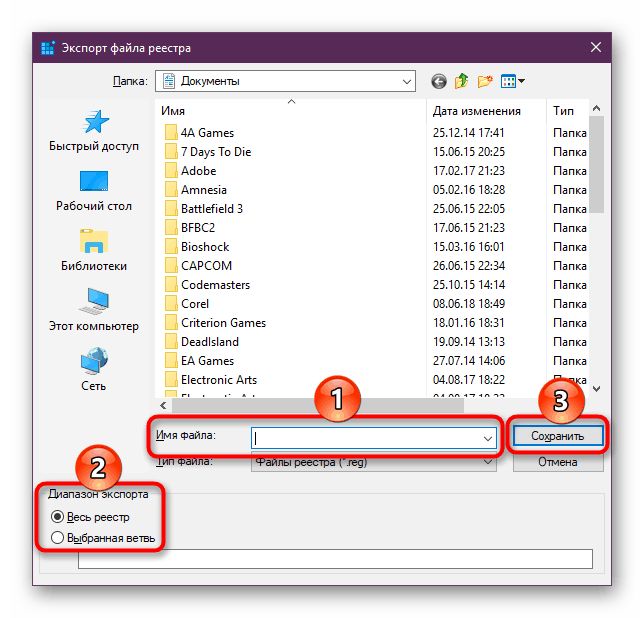
Сада ћемо директно размотрити опције покретања за елемент који нам је потребан. Различити начини за помоћ у покретању регистра, као што ће вам одговарати. Поред тога, они могу бити релевантни када је активност вируса, када не можете користити било коју због блокирања приступа од стране малваре-а.
Метод 1: Почетни мени
Дуго времена, "Старт" обавља улогу претраживача широм Виндовса, тако да је најлакше за нас да отворимо алат уносом потребног упита.
- Отворите "Старт" и почните типкати "регистри" (без наводника). Обично ћете после два слова видети жељени резултат. Апликацију можете одмах покренути кликом на најбоље подударање.
- Панел са десне стране одмах обезбеђује додатне могућности, од којих вам “Руннинг ас администратор” или “ пиннинг” може бити најкорисније.
- Исто ће се десити ако почнете да уносите назив инструмента на енглеском и без наводника: “регедит” .
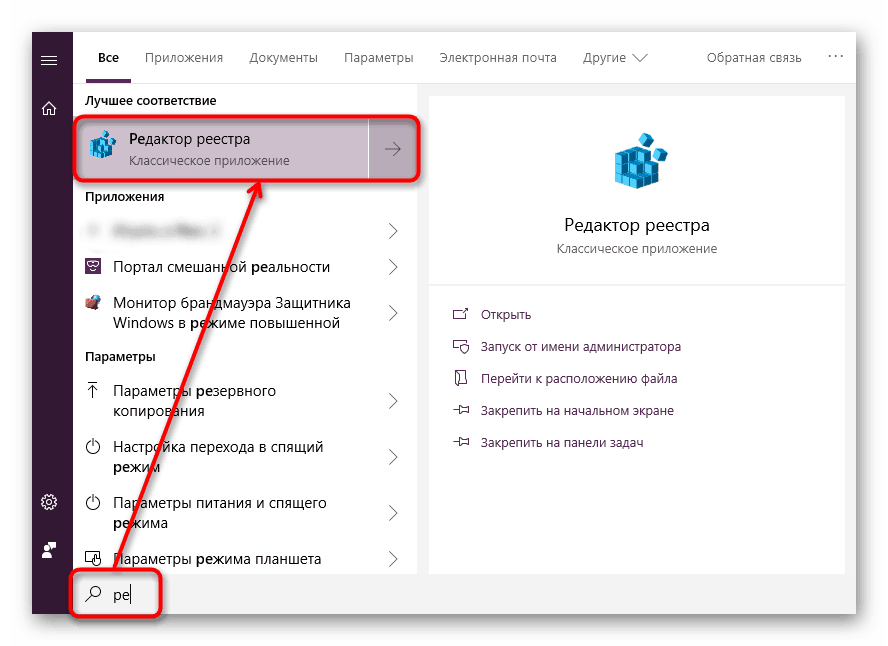
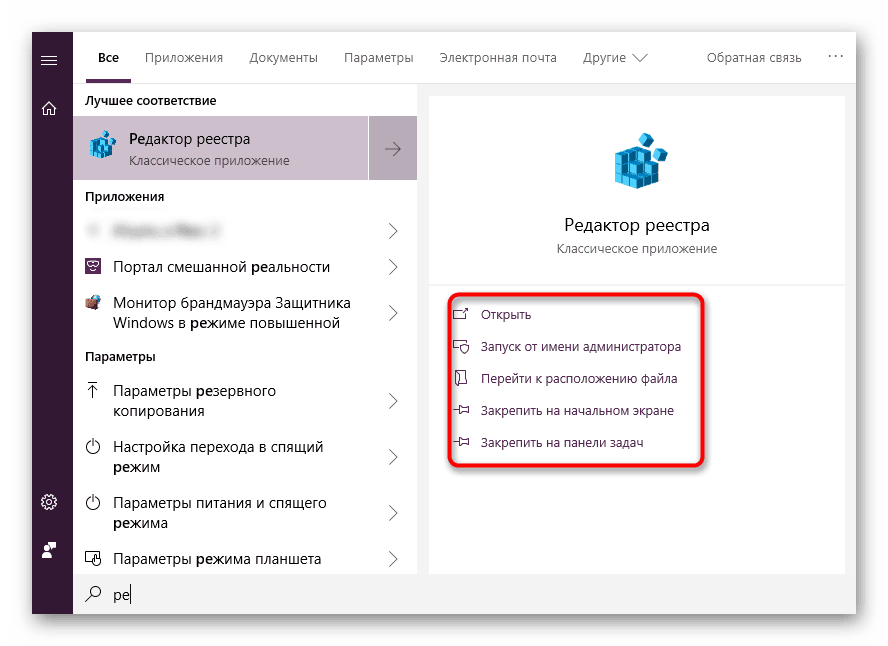
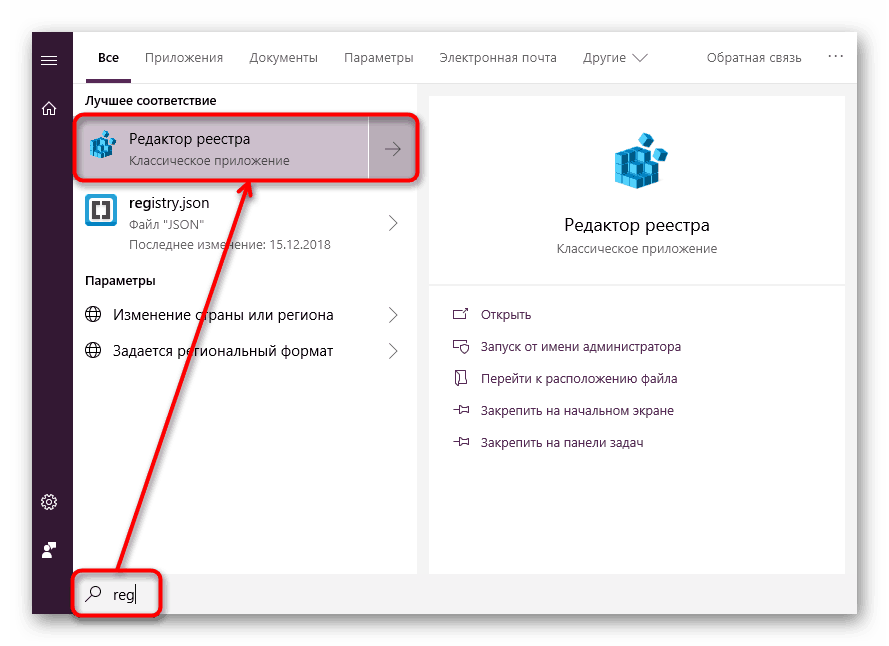
Метод 2: Покрените прозор
Још један брз и једноставан начин за покретање регистра је кориштење прозора Покрени .
- Притисните комбинацију тастера Вин + Р или кликните десним тастером миша на дугме “Старт” , где изаберите “Рун” .
- У празно поље откуцајте
regeditи кликните на "ОК" да бисте покренули едитор са администраторским привилегијама.
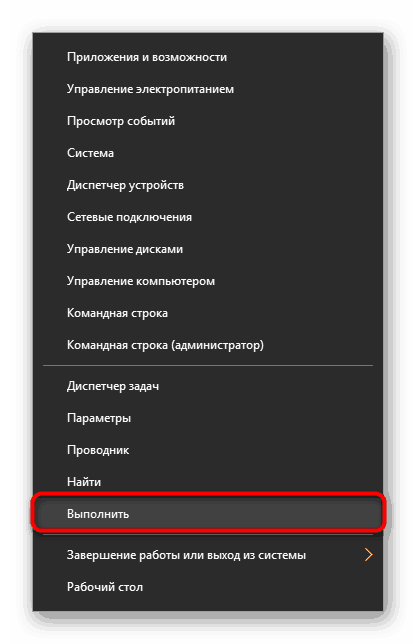
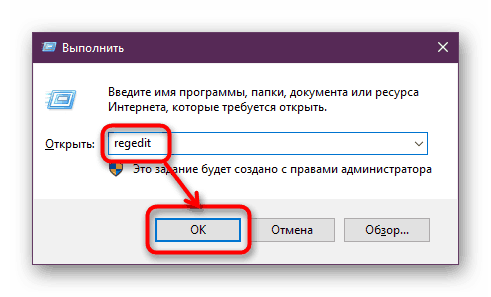
3. метод: Виндовс директоријум
Регистри Едитор - извршна апликација која се чува у системској фасцикли оперативног система. Одатле се може лако покренути.
- Отворите Екплорер и пратите пут
C:Windows. - Из листе датотека пронађите “регедит” или “регедит.еке” (присуство екстензије након тачке зависи од тога да ли је та функција омогућена на вашем систему).
- Покрените га двоструким кликом на леви тастер миша. Ако вам требају администраторска права - кликните десним тастером миша на датотеку и изаберите одговарајућу ставку.
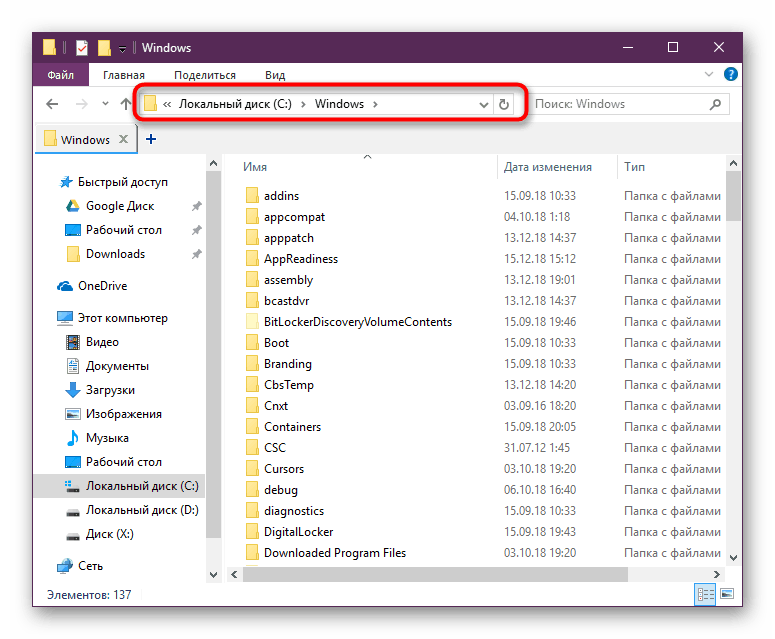
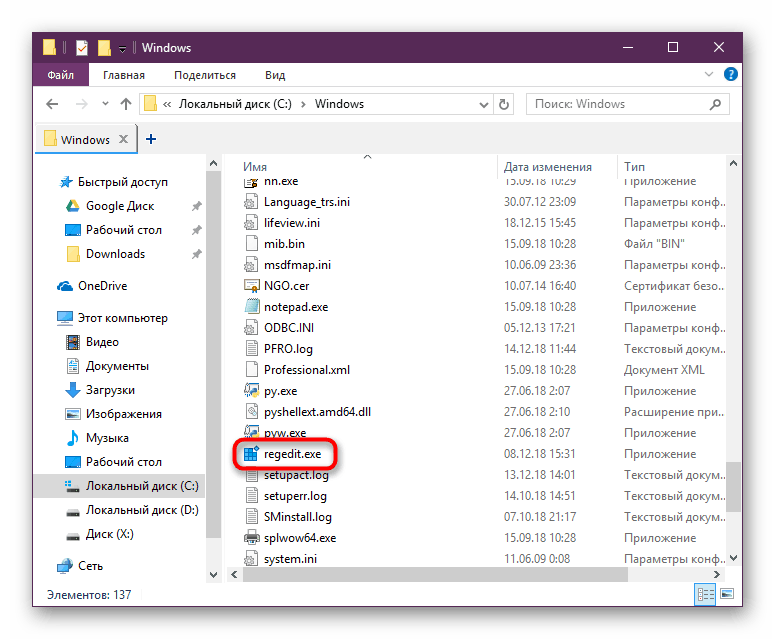
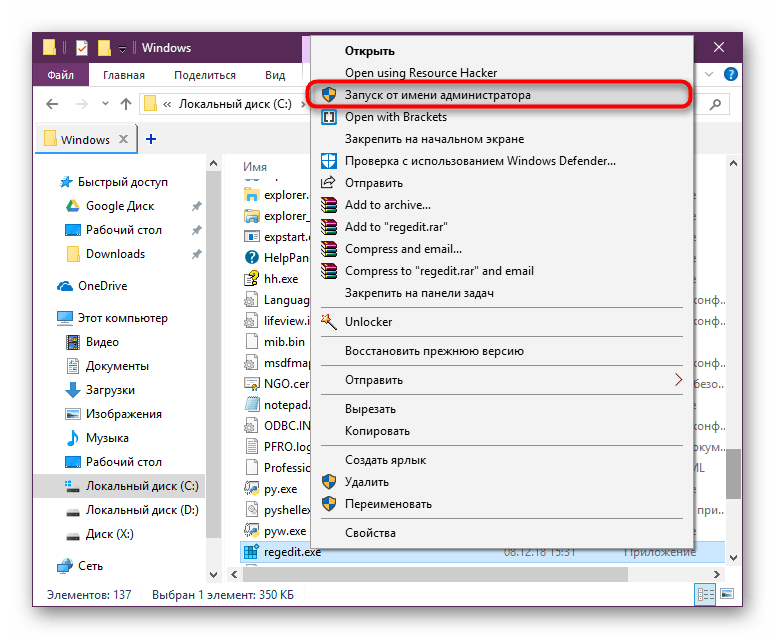
4. метод: Командна линија / ПоверСхелл
Виндовс конзола вам омогућава да брзо покренете регистар - само унесите једну реч. Сличну акцију можете извршити и преко ПоверСхелл-а - коме је то згодније.
- Покрените "Цомманд Лине" тако што ћете у "Старт" уписати реч "цмд" без наводника или почети да уносите њено име. ПоверСхелл се покреће на исти начин - уписивањем вашег имена.
- Откуцајте
regeditи притисните Ентер . Отвара се Регистри Едитор.
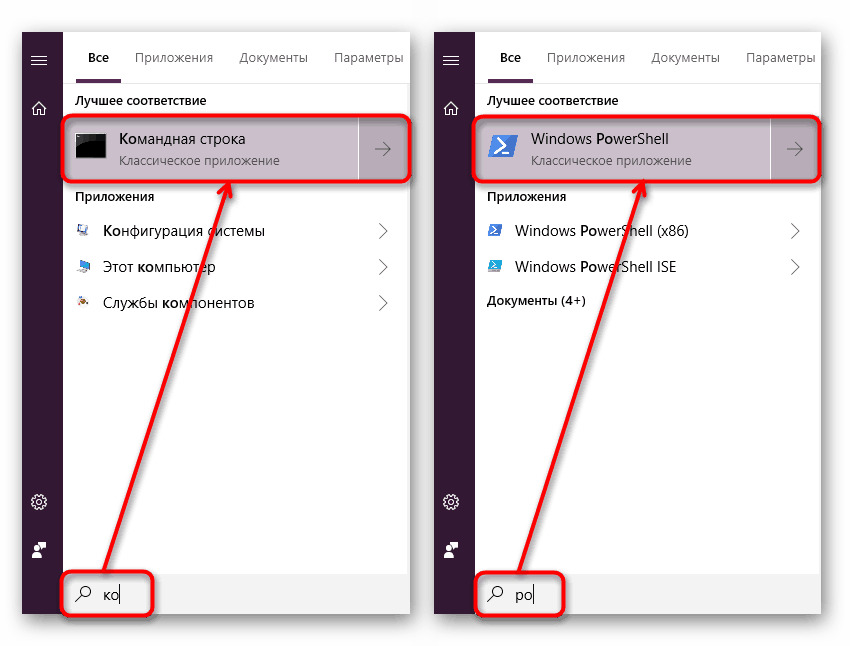
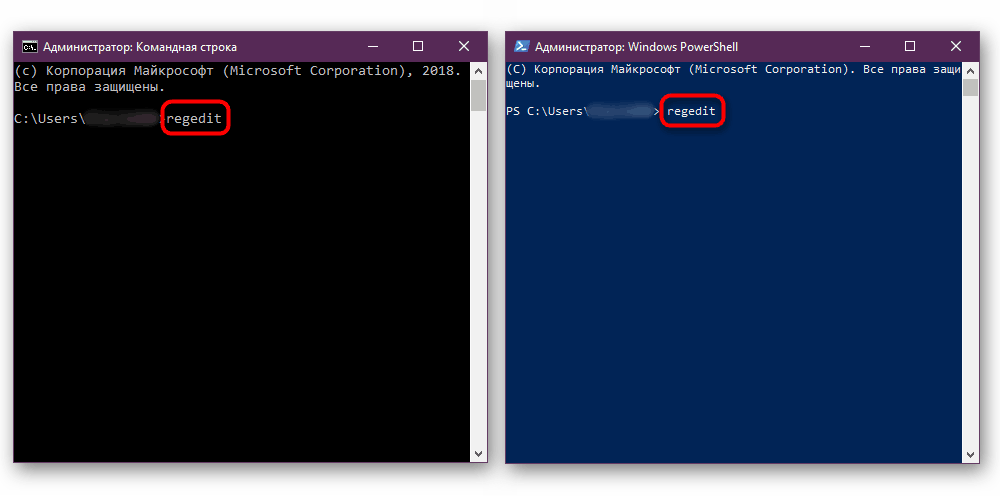
Прегледали смо најефикасније и најприкладније начине на које је покренут Регистри Едитор. Обавезно запамтите акције које сте обавили с њим, тако да је у случају квара могуће вратити претходне вриједности. Још боље извозите ако ћете направити важне промјене у његовој структури.